Tilanteet, jotka haluat tuoda TXT o Excel, tapahtuvat hyvin usein tekniikan suunnittelussa, koska on olemassa monia erilaisia tekniikkaohjelmia, jotka luovat ja vievät tekstitiedostoja. Siksi se voi olla suuri päänsärky, koska sinun on tuotava tietoja tiedonkeruusta, CAD-ohjelmista, mittauksista tai äärellisten elementtien ohjelmistoista Exceliin lisäanalyyseja ja tutkimuksia varten. Joten näyttää tärkeältä tietää, kuinka saada tuo tuotu tai muuntaa TXT-tiedosto XLS / XLSX: ksi ilman rajoituksia.
Tekstitiedoston tallentaminen XLS / XLSX-laskentataulukkona säästää paljon aikaa ja antaa sinun käsitellä tietojasi helpommin.
Mutta kuinka voit tuoda tai muuntaa kyseiset tekstitiedostot Excel-tiedostoiksi? Tämä viesti on todella hyödyllinen.
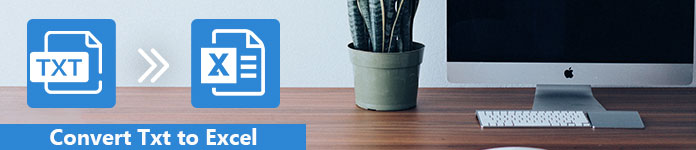
Muunna Txt Exceliin
Yksinkertaisin tapa saada nämä tiedot TXT: stä Exceliin on kopioi ja liitä, vaikka se kuulostaa ole hyvä idea. Korosta vain TXT-sisältö, kopioi se painamalla näppäimiä Ctrl + C ja liitä sisältö Excel-taulukkoon painamalla näppäimistön Ctrl + V.
Jos tekstitietosi sisältävät välilehti-erotetun arvon, tietojen sarakkeet erotetaan välilehti-stop-merkillä. Näet datan jakautuvan automaattisesti sarakkeisiin Excelissä ja tiedot laitettiin välilehtiin. Tekstistä Excel -muuntamiseen tuli sarakkeita, kuten haluaisimme nähdä.
Mutta kun TXT-tiedoston tiedot on yksinkertaisesti liitetty XLS / XLSX: ään, lähdetiedosto muuttuu, kun päivität tiedoston. Sinun on päivitettävä se liittämällä tiedot uudelleen. Se ei ole hyvä idea, eikö niin? Sitten voimme tuoda TXT-tiedoston Excelissä, jotta voimme ladata päivitettävän tietotaulukon tekstitiedostosta.
Jos yksinkertainen kopiointi ja liittäminen ei voi tyydyttää sinua, tässä on joitain muita esimerkkejä, joiden avulla voit tuoda TXT: n helposti Exceliin, ja tiedot näkyvät sekä tekstitiedostossa että laskentataulukossa:
Microsoft Excel 2010
Tässä osassa haluamme näyttää sinulle, kuinka tuoda TXT-tiedosto Exceliin Microsoft Excel 2010: ssä vaihe vaiheelta.
Vaihe 1 Avaa Microsoft Excel työpöydällä. Napsauta Excel-välilehteä Data-välilehteä. Napsauta Hanki ulkoinen data -ryhmän tekstistä -kohtaa.
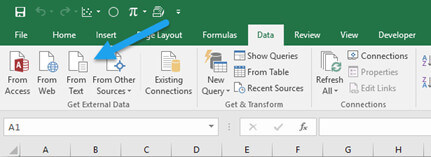
Vaihe 2 Valitse TXT-tiedosto, jonka haluat tuoda Exceliin. Napsauta Tuo-painiketta. Sitten ohjattu tekstintuontitoiminto aukeaa. Valitse Rajoitettu> Seuraava.
Vaihe 3 Poista välilehti ja valitse Pilkku. Napsauta Seuraava> Valmis.
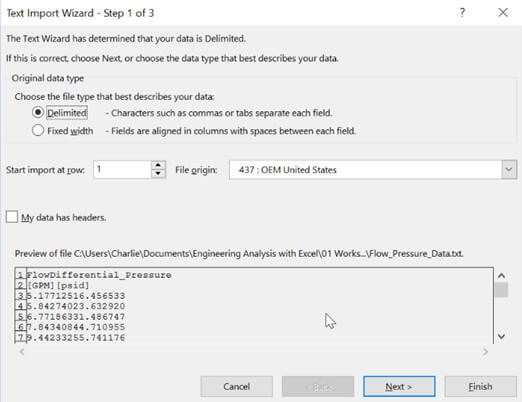
Vaihe 4 Tallenna tiedot joko olemassa olevaan laskentataulukkoon tai uuteen taulukkoon.
Vaihe 5 Valitse Excel-työkaluriviltä Tiedosto> Tallenna nimellä.
Vaihe 6 Kirjoita uusi nimi uuteen Excel-tiedoston uuteen valintaikkunaan. Valitse Tallenna tyypiksi -kohdassa Excel Workbook (* xlsx), Excel 97-2003 Workbook (* .xls) tai CSV (Comma Delimited) (*. Csv) ja paina Tallenna-painiketta. Teksti tuodaan Excel-tiedostoon Microsoft Excel 2010: ssä.
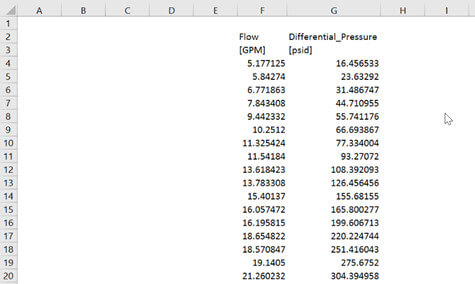
Microsoft Excel 2003
Vaiheet TXT: n tuontiin Exceliin ovat samanlaiset kuin Microsoft Excel 2010. Excel-version käyttäjille tämä osa on hyödyllinen.
Vaihe 1 Avaa Microsoft Excel 2003. Napsauta Tiedot> Tuo ulkoiset tiedot> Tuo tiedot.
Vaihe 2 Valitse yksi tekstitiedosto. Ohjattu toiminto tulee näkyviin. Valitse Rajoitettu ja napsauta Seuraava.
Vaihe 3 Poista välilehti ja valitse Välilyönti. Napsauta Seuraava> Valmis> OK
Vaihe 4 Valitse Excel-työkaluriviltä Tiedosto> Tallenna nimellä.
Vaihe 5 Näyttöön tulee valintaikkuna. Anna uusi nimi ja tallenna uusi Excel-tiedosto. Nyt olet suorittanut muunnoksen TXT:stä Exceliksi Microsoft Excel 2003:ssa.
Microsoft Excel 2007
Kuten Microsoft Excel 2010 ja 2003 -oppaissa, on myös helppo tuoda tekstitiedosto Exceliin Excel 2007 -versiossa. Tässä on yksityiskohtainen opas.
Vaihe 1 Avaa Microsoft Excel 2007. Valitse Tiedot-välilehti. Napsauta tekstistä.
Vaihe 2 Valitse yksi TXT-tiedosto ja lataa napsauttamalla Tuo-painiketta. Ohjattu tekstintuontitoiminto alkaa.
Vaihe 3 Valitse Rajoitettu ja napsauta Seuraava.
Vaihe 4 Poista välilehti ja valitse Pilkku. Napsauta Seuraava. Napsauta Valmis.
Vaihe 5 Päätä tallentaa tiedot joko olemassa olevaan tai uuteen taulukkoon.
Vaihe 6 Valitse Excel-työkaluriviltä Tiedosto> Tallenna nimellä. Kirjoita uusi nimi ja tallenna uusi Excel-tiedosto.
Vaihtoehtoisesti voit navigoida online-palveluun saadaksesi apua. Jotkut online-TXT-Excel-muuntimet, jotka voivat auttaa sinua, kuten Coolutils.com, FreeFileConvert.com jne.
Coolutils on yksi hyödyllisistä online-TXT-Excel-muunnospalveluista. Tämän työkalun avulla voit muuntaa tekstitiedostot helposti Exceliksi ilman vaivaa.
URL-osoite: https://www.coolutils.com/online/TXT-to-XLS
Vaihe 1 Napsauta Valitse tiedostot -painiketta ja lähetä .txt-tiedostosi.
Vaihe 2 Aseta muunnosvaihtoehto. Täällä sinun on valittava "Excel".
Vaihe 3 Napsauta Lataa muunnettu tiedosto -painiketta ja hanki uusi Excel-tiedosto.
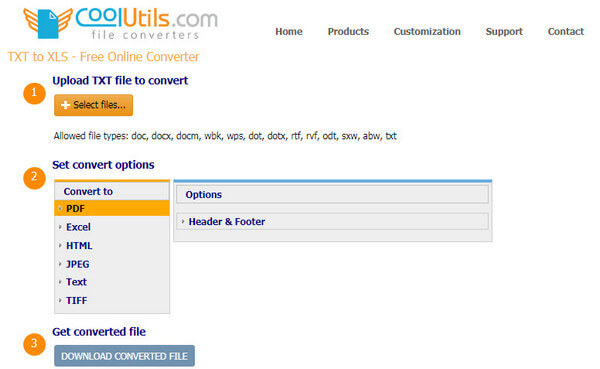
Toinen hyödyllinen työkalu on FreeFileConvert.com. Se voi olla joustava TXT-XLSX-muunnin kaikkialla Internetissä.
URL-osoite: https://www.freefileconvert.com/txt-xlsx
Vaihe 1 Syöttötiedosto. Valitse muunnettava lähdetiedosto (t). Napsauta Lisää tiedosto -painiketta ja lataa txt-tiedosto. Huomio, korkeintaan 5 txt-tiedostoa ei voi lisätä, ja kaikki tiedostot ovat enintään 300 Mt yhdessä.
Vaihe 2 Valitse tulostusmuoto. Valitse muunnettava kohdemuoto. Tässä sinun on valittava "XLSX" tulostusmuodoksi.
Vaihe 3 Napsauta lopuksi Muunna-painiketta muuntaaksesi TXT: n Exceliksi.
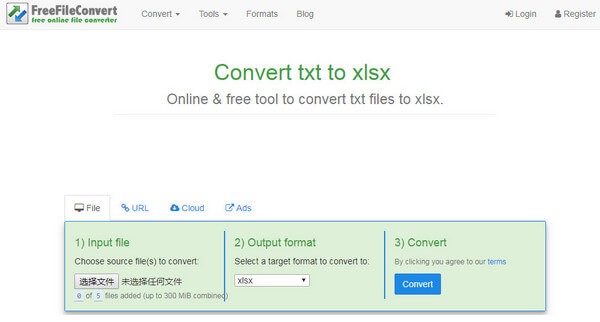
1970- luvulta 2007 avoimen lähdekoodin .txt-tiedostotunnistemuotoa sovellettiin yleensä ASCII-merkistöjen koodaamiin selkeisiin tekstitiedostoihin.
.Txt-tyyppisissä asiakirjoissa on tyypillisesti minimaalinen muotoilutuki, kuten lihavoidut tai kursivoidut merkit tai luettelomerkkien tuki. Windows .txt-tiedostotuki on ollut olemassa vuodesta 1985, kun Windows 1.0 luotiin, ja siitä lähtien se on ollut pääosin yhteydessä muistion-ohjelmiin. Microsoft Windows -käyttöympäristöt.
Microsoftin yhdessä ISO / IEC: n ja ECMA: n kanssa kehittämä .xlsx on yksi avoimen lähdekoodin tiedostotunnistemuoto. Se on osa Open Document -perheen tiedostomuotoja. .Xlsx liittyy taulukkolaskentaohjelmiin, etenkin Microsoftin Office Excel 2007 tai uudempi.
Formaatti on julkaistu 21-luvun alusta lähtien. Sitä tukevat myös monet muut laskentataulukoiden luontiohjelmistot kuin Microsoftin Office Excel. XLSX-muoto on sisäänrakennettu tiedostopääte kaikille Microsoft Office Excel 2007 SP2: n ja uudempien versioiden luomille asiakirjoille.
muuntaa PDF-tiedostot tekstitiedostoiksi on ammattimainen muuntamaan PDF-tiedostoja muihin tiedostoihin, kuten Word / Text / Excel / PowerPoint / ePub / HTML / JPG / TIFF / PNG / GIF. Edistyksellisellä tekstintunnistustekniikalla ja ylivoimaisella tunnistustarkkuudella voit nauttia parhaasta PDF-muunnoskokemuksesta.
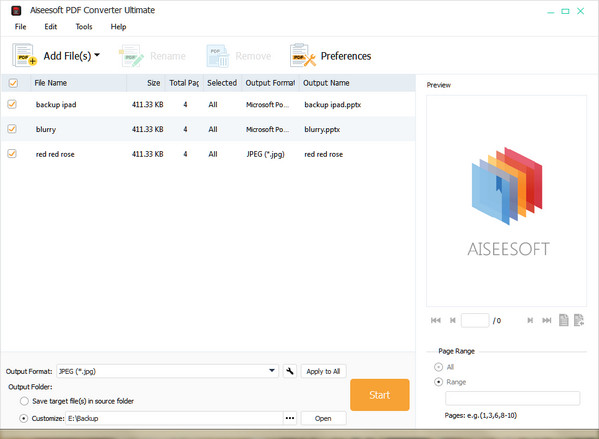
Tässä viestissä osoitamme pääasiassa, kuinka tuoda tai muuntaa TXT Exceliin. Voit suorittaa yksinkertaisen kopioinnin ja liittämisen tai tuoda TXT-tiedoston Microsoft Excel 2003/2007/2010 -sovellukseen. On myös joitain online-tekstimuuntajia, jotka auttavat sinua muunnoksen tekemisessä. Jos sinulla on jotain muuta hyvää ajatusta muuntaa TXT - XLS / XLSX, tervetuloa kertoa meille.